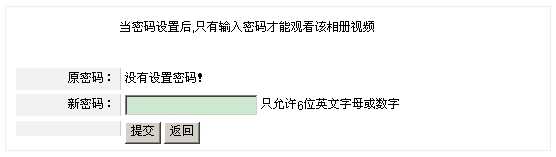我乐视频使用帮助
我乐视频使用帮助
用相片制作相册视频
-
想用自己的照片来制作个相册视频吗?只需要几张照片一首MP3歌曲就可以了,赶紧来使用56.com推出的相册视频功能吧。
- 制作前的准备工作
- 上传你制作相册视频所需要的图片
- 添加音乐并设定播放类型
- 编辑图片说明文字及样式
- 设置切换参数及场景特效
- 效果预览并保存
- 给相册视频添加密码
- 查看如何抓取网络图片?
- 给右键菜单添加复制图片地址功能
- 相册视频热门问题解答
1.制作前的准备工作
首先准备好你要制作相册视频所需的相片及MP3格式的歌曲或者音乐。
相片支持的格式有:jpg,gif,png。并且相片大小要小于500KB,相片张数要控制在50张以内。[如果相片较大的话,最好先将相片改小点,然后再上传]
音乐文件只支持MP3格式的文件,文件大小需要控制在5MB以内。
2.上传你制作相册视频所需要的图片 在56.com首页登录后进入“管理中心”,然后点击“视频工具箱”中的“制作相册视频”,就可以开始制作了。先上传制作相册视频所需要的图片。
a):上传电脑中已有的相片。勾选中“上传本地图片”,然后点击“开始上传本地图片”
如下图:
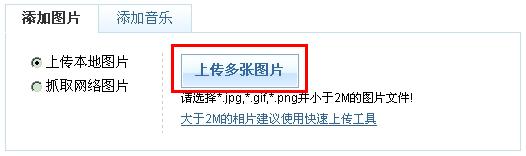
然后在弹出的界面中点击“浏览”来选择自己电脑中的图片。选好后点击“上传所有选择的图片”即可。[每次可以同时上传10张图片。]
如下图:
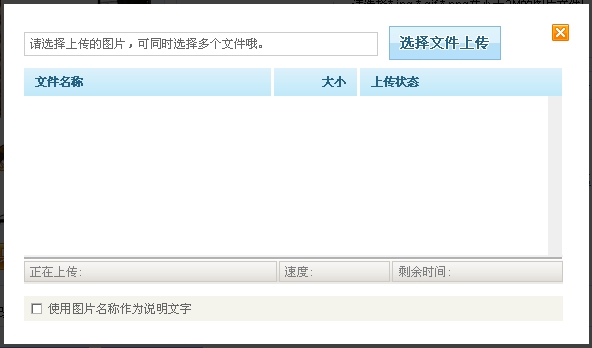
b)直接抓取网络上已有的图片。首先要获得你要抓取图片的网络地址。推荐使用小工具:IE右键直接复制图片地址
第一步,在你要抓取的图片上单击鼠标右键,然后点击“属性”,如下图:
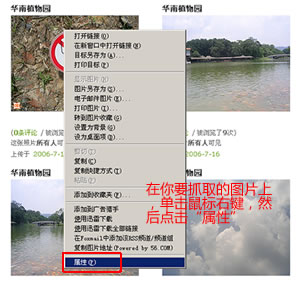
第二步,在“属性”中复制地址。如下图:
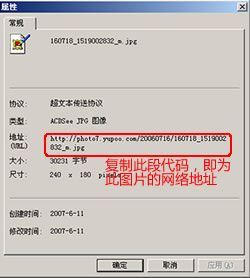
第三步,在相册视频制作页面勾选“抓取网络图片”,然后点击按钮“点这里开始输入图片地址”
如下图:
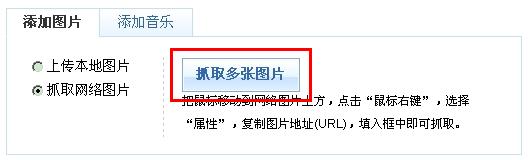
然后在弹出的界面中输入你刚才获得的图片网络地址。这样程序就会自动将图片抓取到你的相册视频中并保存到服务器。
如下图所示:
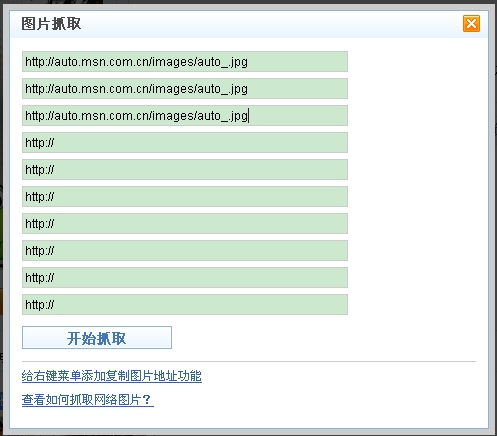
3.添加音乐并设定播放类型 A、添加音乐 a)选用网络热门音乐。勾选“网络热门音乐”,然后选择您想要的音乐类型,选取音乐即可,您也可以直接输入音乐或歌手名称进行搜索,如下图:
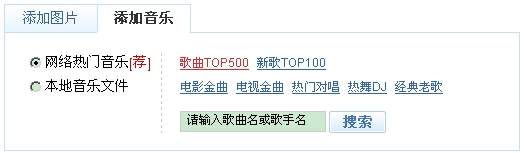
选择您想要的歌曲,如下图:
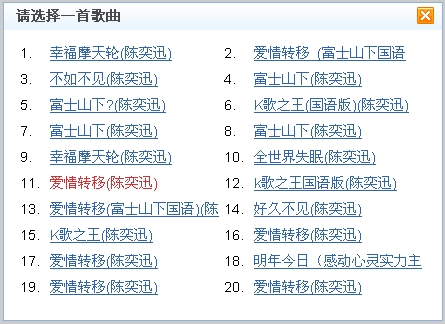
b)上传电脑本地的音乐文件。先勾选“本地音乐文件”,然后点击“选择文件上传”,在你的电脑文件中选择合适的音乐,上传即可。注意:必须是标准的mp3格式且小于5mb。如下图所示:
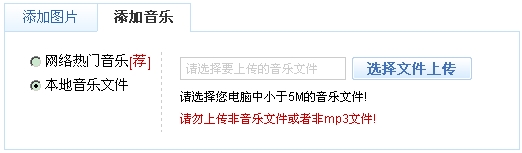
B、设定播放类型 添加好音乐后可以点击播放器左侧播放类型列表来设置相册视频的播放类型,有幻灯片、马赛克、相片墙、相片堆、旋转屏风、摩天轮、立方体、三角体共8种类型。如下图:
注意: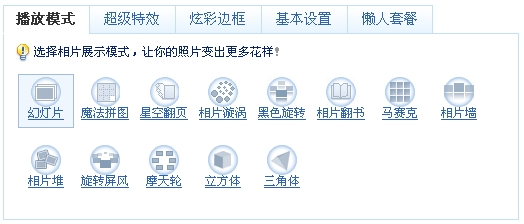
在幻灯片类型下可以添加音乐,可以给每张相片添加文字、超级特效、炫彩边框及使用懒人套餐等。
在其余类型则不可以,只能添加音乐。
每种模式显示的相片数目会有所不同。如果相片较多,建议选择幻灯片模式。 4.编辑图片说明文字及样式 上传完成所有图片后,可以在图片信息里修改每个图片的说明文字及显示的样式,也可以拖动图片来调整图片的显示顺序。也可以点击关闭按钮来删除掉不想要的图片。
如下图所示:
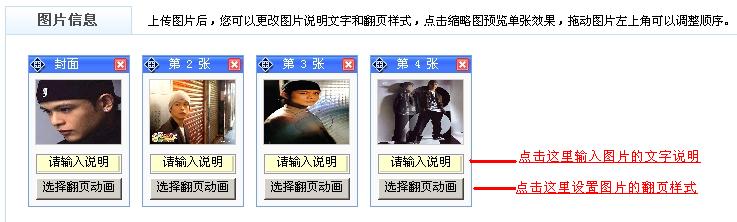 5.选择炫彩边框,设置超级特效及普通设定
a)在“超级特效”中,很多精美搞笑的特效供您选择,点击“全部显示”显示所有特效,如下图所示:
5.选择炫彩边框,设置超级特效及普通设定
a)在“超级特效”中,很多精美搞笑的特效供您选择,点击“全部显示”显示所有特效,如下图所示:
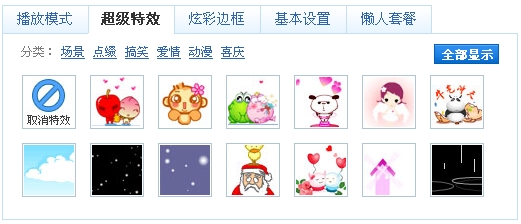
b)在“炫彩边框”中,可选择适合您相片展示的各种边框,点击“全部显示”显示所有边框,如下图所示:
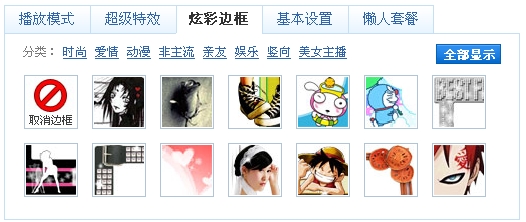
c)点击“普通设定”可以设置相册视频的文字颜色、文字框颜色、文字大小、切换设定等,如下图所示:
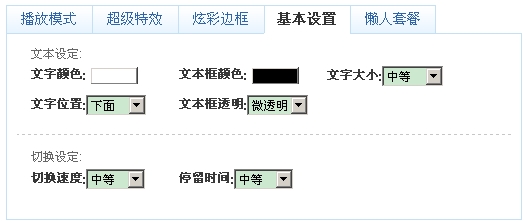
d)“懒人套餐”:如果您觉得以上设置比较麻烦的话,可以选择懒人套餐。这样系统就会为您配套一套边框、特效、普通设定及音乐,超级方便。
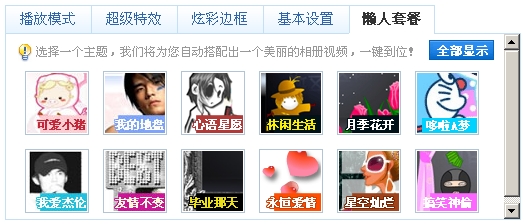
6.效果预览并保存 上传好相片及音乐,并且都设置好后就可以点击下图的“效果预览”来观看效果了。如果觉得不好还可以返回重新编辑。点击下图中的保存就可以保存此相册视频了。
如下图所示:
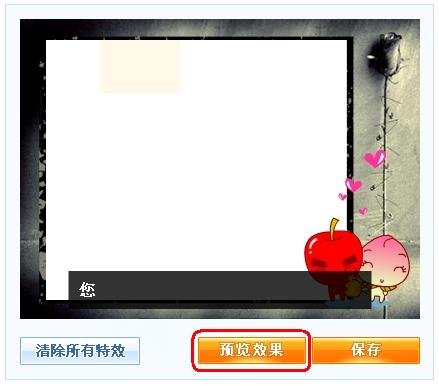
点击保存视频后,填入视频标题保存即可。如下图所示:
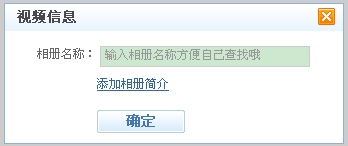
7.给相册视频添加密码 相册视频可以添加密码。当添加密码后,观看前必须输入密码。下面教你如何给相册视频添加密码。
首先进入“管理中心”-“相册视频”列表中,找到你已经制作好的相册视频,点击“修改信息”,如下图所示:
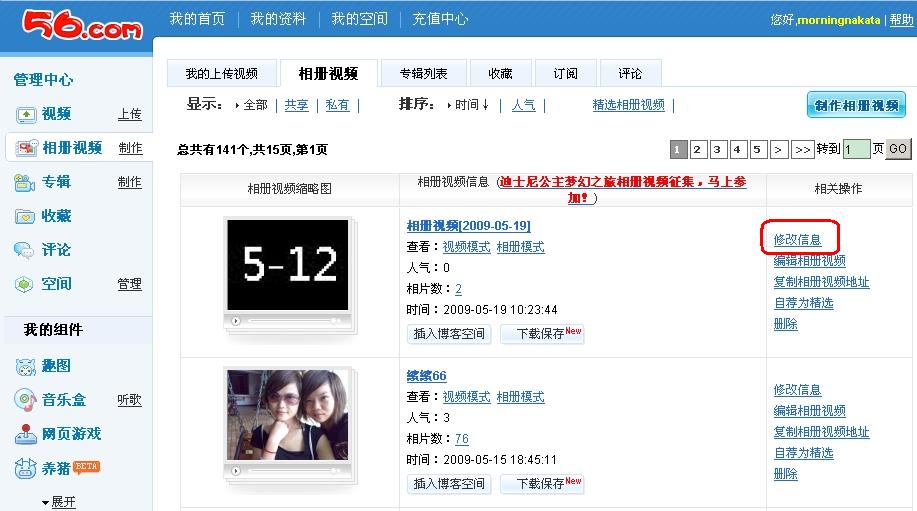
然后点击“设置访问密码”。如下图所示:
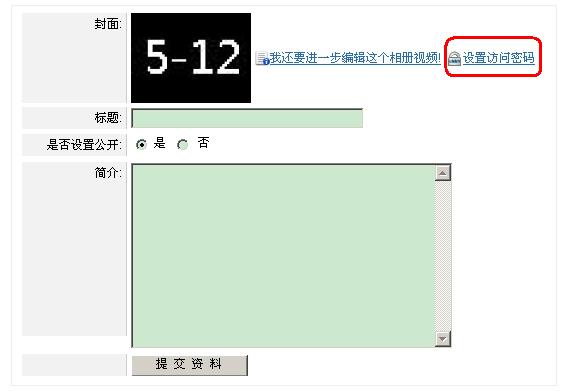
设置密码后点击“提交”即可。如下图所示:
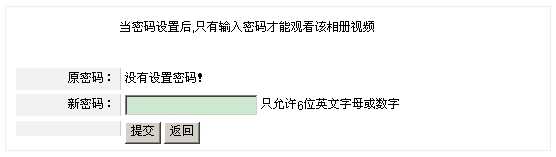
相片支持的格式有:jpg,gif,png。并且相片大小要小于500KB,相片张数要控制在50张以内。[如果相片较大的话,最好先将相片改小点,然后再上传]
音乐文件只支持MP3格式的文件,文件大小需要控制在5MB以内。
2.上传你制作相册视频所需要的图片 在56.com首页登录后进入“管理中心”,然后点击“视频工具箱”中的“制作相册视频”,就可以开始制作了。先上传制作相册视频所需要的图片。
a):上传电脑中已有的相片。勾选中“上传本地图片”,然后点击“开始上传本地图片”
如下图:
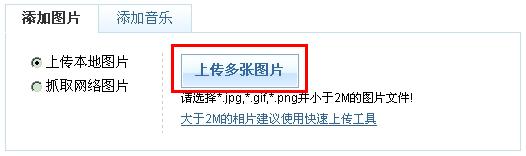
然后在弹出的界面中点击“浏览”来选择自己电脑中的图片。选好后点击“上传所有选择的图片”即可。[每次可以同时上传10张图片。]
如下图:
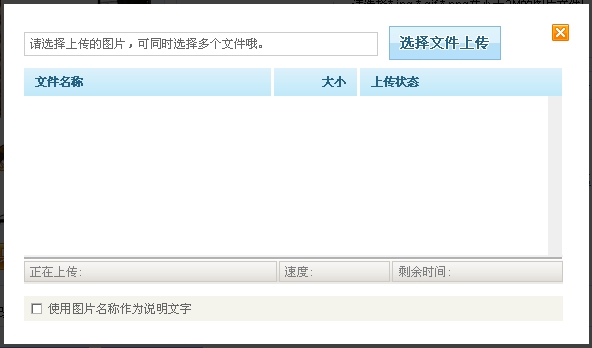
b)直接抓取网络上已有的图片。首先要获得你要抓取图片的网络地址。推荐使用小工具:IE右键直接复制图片地址
第一步,在你要抓取的图片上单击鼠标右键,然后点击“属性”,如下图:
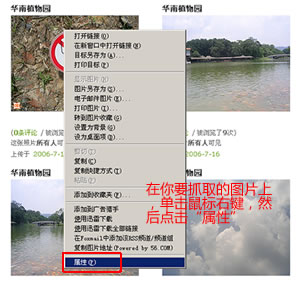
第二步,在“属性”中复制地址。如下图:
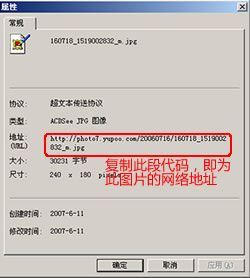
第三步,在相册视频制作页面勾选“抓取网络图片”,然后点击按钮“点这里开始输入图片地址”
如下图:
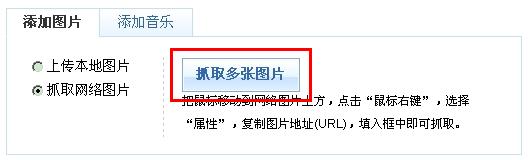
然后在弹出的界面中输入你刚才获得的图片网络地址。这样程序就会自动将图片抓取到你的相册视频中并保存到服务器。
如下图所示:
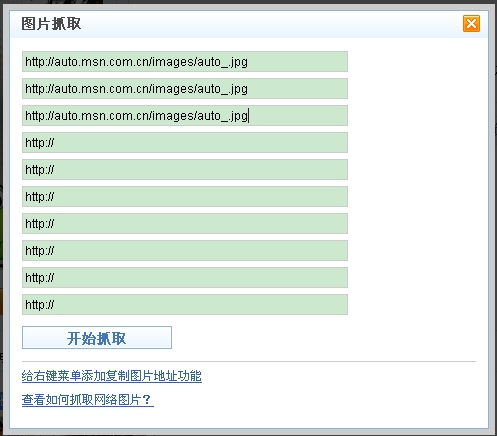
3.添加音乐并设定播放类型 A、添加音乐 a)选用网络热门音乐。勾选“网络热门音乐”,然后选择您想要的音乐类型,选取音乐即可,您也可以直接输入音乐或歌手名称进行搜索,如下图:
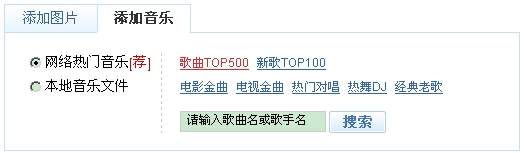
选择您想要的歌曲,如下图:
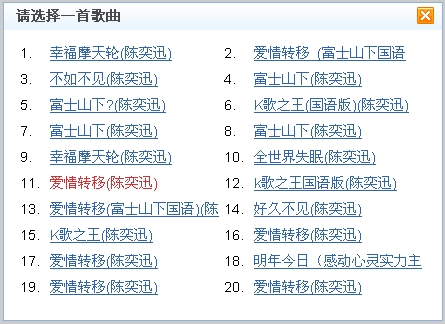
b)上传电脑本地的音乐文件。先勾选“本地音乐文件”,然后点击“选择文件上传”,在你的电脑文件中选择合适的音乐,上传即可。注意:必须是标准的mp3格式且小于5mb。如下图所示:
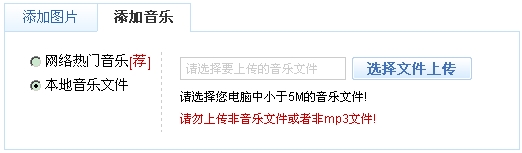
B、设定播放类型 添加好音乐后可以点击播放器左侧播放类型列表来设置相册视频的播放类型,有幻灯片、马赛克、相片墙、相片堆、旋转屏风、摩天轮、立方体、三角体共8种类型。如下图:
注意:
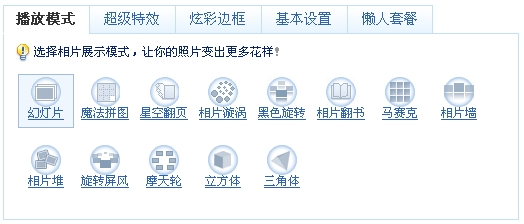
在幻灯片类型下可以添加音乐,可以给每张相片添加文字、超级特效、炫彩边框及使用懒人套餐等。
在其余类型则不可以,只能添加音乐。
每种模式显示的相片数目会有所不同。如果相片较多,建议选择幻灯片模式。 4.编辑图片说明文字及样式 上传完成所有图片后,可以在图片信息里修改每个图片的说明文字及显示的样式,也可以拖动图片来调整图片的显示顺序。也可以点击关闭按钮来删除掉不想要的图片。
如下图所示:
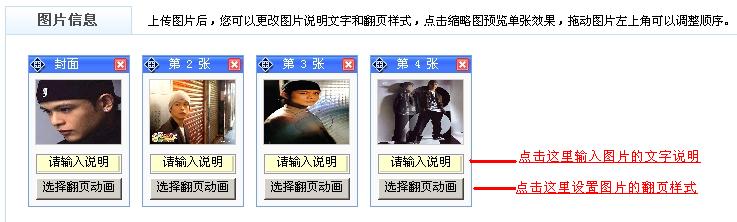 5.选择炫彩边框,设置超级特效及普通设定
a)在“超级特效”中,很多精美搞笑的特效供您选择,点击“全部显示”显示所有特效,如下图所示:
5.选择炫彩边框,设置超级特效及普通设定
a)在“超级特效”中,很多精美搞笑的特效供您选择,点击“全部显示”显示所有特效,如下图所示: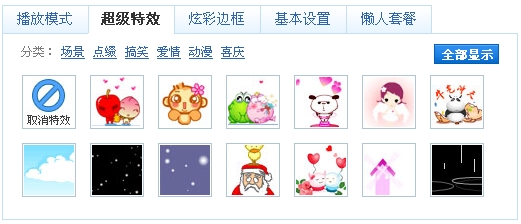
b)在“炫彩边框”中,可选择适合您相片展示的各种边框,点击“全部显示”显示所有边框,如下图所示:
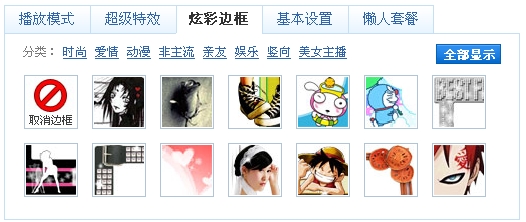
c)点击“普通设定”可以设置相册视频的文字颜色、文字框颜色、文字大小、切换设定等,如下图所示:
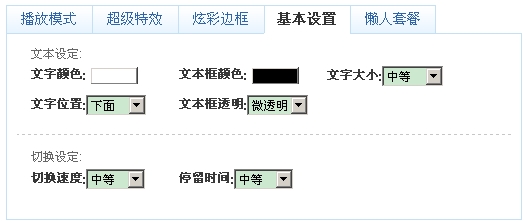
d)“懒人套餐”:如果您觉得以上设置比较麻烦的话,可以选择懒人套餐。这样系统就会为您配套一套边框、特效、普通设定及音乐,超级方便。
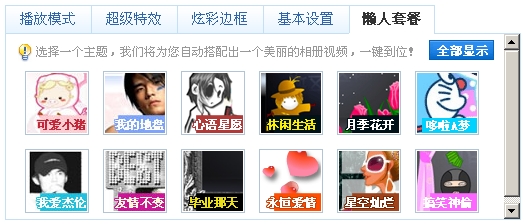
6.效果预览并保存 上传好相片及音乐,并且都设置好后就可以点击下图的“效果预览”来观看效果了。如果觉得不好还可以返回重新编辑。点击下图中的保存就可以保存此相册视频了。
如下图所示:
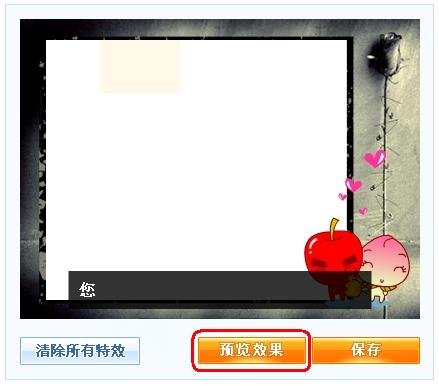
点击保存视频后,填入视频标题保存即可。如下图所示:
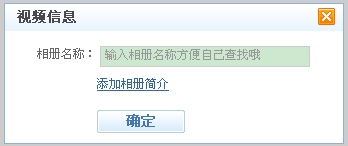
7.给相册视频添加密码 相册视频可以添加密码。当添加密码后,观看前必须输入密码。下面教你如何给相册视频添加密码。
首先进入“管理中心”-“相册视频”列表中,找到你已经制作好的相册视频,点击“修改信息”,如下图所示:
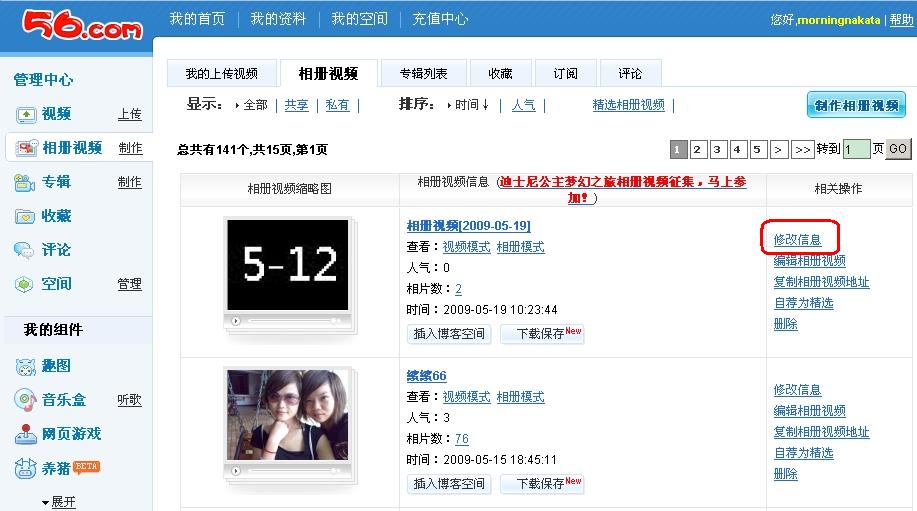
然后点击“设置访问密码”。如下图所示:
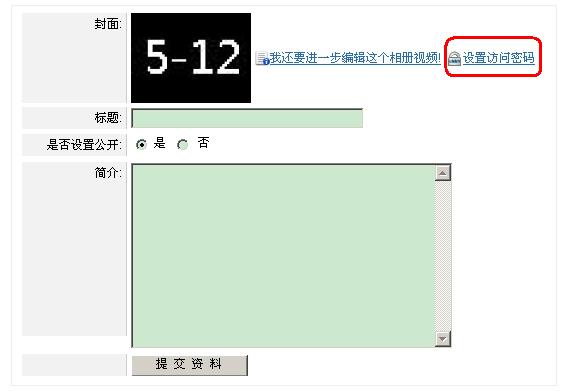
设置密码后点击“提交”即可。如下图所示: